翻訳は機械翻訳により提供されています。提供された翻訳内容と英語版の間で齟齬、不一致または矛盾がある場合、英語版が優先します。
Storage Gateway 用の VMware の設定
Storage Gateway の VMware を設定する際、VM タイムとホストタイムを同期し、ストレージのプロビジョニングで準仮想化ディスクを使用するように VM を設定し、ゲートウェイ VM をサポートするインフラストラクチャレイヤーにおける障害からの保護を提供することを確認します。
VM の時刻とホストの時刻の同期
ゲートウェイを正常にアクティブ化するには、VM の時刻をホストの時刻と同期し、ホストの時刻を正しく設定する必要があります。このセクションでは、最初に VM の時刻をホストの時刻に同期します。続いて、ホストの時刻を確認し、必要であればホストの時刻を設定して、ホストの時刻がネットワークタイムプロトコル (NTP) サーバーに自動的に同期するように設定します。
重要
ゲートウェイを正常にアクティブ化するには、VM の時刻とホストの時刻を同期する必要があります。
VM の時刻とホストの時刻を同期するには
-
VM の時刻を構成します。
-
vSphere クライアントでゲートウェイ VM のコンテキスト (右クリック) メニューを開き、[Edit Settings] を選択します。
[Virtual Machine Properties] ダイアログボックスが開きます。

-
[Options] タブを選択し、オプションリストで [VMware Tools] を選択します。
-
[Synchronize guest time with host] オプションをチェックして、[OK] を選択します。
VM の時刻がホストと同期されます。

-
-
ホストの時刻を構成します。
ホストの時計が正しい時刻に設定されてかを確認するのは重要です。ホストの時計の設定が済んでいない場合は、次の手順に従って、時計を設定して NTP サーバーと同期します。
-
VMware vSphere クライアントで、左側のペインの vSphere ホストノードを選択し、[Configuration] タブを選択します。
-
Select時刻設定のソフトウェア] パネルを選択し、プロパティ[] リンク。
[Time Configuration] ダイアログボックスが表示されます。

-
[Date and Time] パネルで、日付と時刻を設定します。

-
時刻を NTP サーバーに自動的に同期するように、ホストを設定します。
-
選択Optionsの時刻設定ダイアログボックスを開き、NTP Daemon (ntpd) Options] ダイアログボックスで、[] を選択します。NTP 設定[] 左ペインの [] をクリックします。

-
[Add] を選択して、新しい NTP サーバーを追加します。
-
[Add NTP Server] ダイアログボックスで、NTP サーバーの IP アドレスまたは完全修飾ドメイン名を入力して、[OK] を選択します。
次の例のように、
pool.ntp.orgを使用することができます。
-
[NTP Daemon (ntpd) Options] ダイアログボックスで、左側のペインの [General] を選択します。
-
[Service Commands] ペインで、[Start] を選択してサービスを開始します。
後でこの NTP サーバー参照を変更したり他の参照を追加した場合、新しいサーバーを使用するには、サービスを再起動する必要があります。
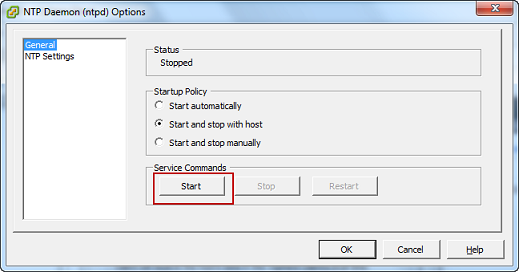
-
-
[OK] を選択して、[NTP Daemon (ntpd) Options] ダイアログボックスを閉じます。
-
[OK] を選択して [Time Configuration] ダイアログボックスを閉じます。
-
VMware HA を使用したStorage Gateway の使用
VMware High Availability (HA) は、ゲートウェイ VM をサポートしているインフラストラクチャレイヤーの障害から保護するための vSphere コンポーネントです。そのため、VMware HA は複数のホストをクラスターとして設定し、ゲートウェイ VM を実行しているホストが失敗すると、クラスター内の別のホストでゲートウェイ VM が自動的に再開されます。VMware HA の詳細については、「」を参照してください。VMware HA: コンセプトとベストプラクティス
VMware HA でStorage Gateway を使用するには、次の操作を実行することをお勧めします。
-
VMware ESX をデプロイする
.ovaクラスター内の 1 つのホストだけに Storage Gateway VM が含まれている、ダウンロード可能なパッケージ。 -
.ovaパッケージをデプロイする場合は、1 つのホストだけにローカルではないデータストアを選択してください。代わりに、クラスターのすべてのホストにアクセスできるデータストアを使用します。1 つのホストだけにローカルなデータストアを選択し、そのホストに障害が発生した場合、データソースはクラスター内の他のホストからアクセスできない可能性があります。また、他のホストへのフェイルオーバーが成功しない可能性があります。 -
クラスタリングを利用して
.ovaパッケージをクラスターにデプロイした場合、プロンプトが表示されたら、ホストを選択します。その他の方法として、クラスター内のホストに直接デプロイすることもできます。